Као ИТ стручњак, често ме питају како да направим резервну копију и пренесем Ви-Фи лозинке са једног рачунара на други. Ево кратког прегледа процеса. Прво, мораћете да отворите Центар за мрежу и дељење на изворном рачунару. Одатле кликните на Ви-Фи мрежу за коју желите да пренесете лозинку, а затим отворите прозор Својства. Затим изаберите картицу Безбедност и означите поље поред Прикажи знакове. Ово ће открити лозинку за Ви-Фи. Сада отворите исти Центар за мрежу и дељење на свом одредишном рачунару. Кликните на Ви-Фи мрежу на коју желите да се повежете, а затим отворите прозор Својства. Унесите лозинку коју сте преузели са изворног рачунара и требало би да будете спремни!
Виндовс аутоматски креира профил за сваки ВиФи на који се повежете да бисте приступили Интернету, како би се лакше повезали са њима други пут на рачунару. Међутим, шта се дешава ако форматирате рачунар и сви подаци се изгубе, или ако пређете на нови рачунар и затребају ВиФи профили сачувани на старом рачунару? Из горе наведених разлога, знање како направити резервну копију и пренијети лозинке са једног рачунара на други је од велике помоћи и може вам помоћи ако се нађете у било којој од ових ситуација. У овом посту ћемо погледати неколико метода за једноставно прављење резервних копија ВиФи лозинки и њихово преношење из једног аутомобила у други.

Могу ли да пренесем сачуване Ви-Фи лозинке са једног Виндовс рачунара на други?
Да, могуће је пренети сачуване ВиФи лозинке са једног рачунара на други тако што ћете направити резервну копију ВиФи профила помоћу командне линије или апликације треће стране, а затим га преместити на нови рачунар.
Како направити резервну копију и пренети Ви-Фи лозинке са једног рачунара на други
Ако желите да направите резервну копију ВиФи лозинки и пренесете их са једног рачунара на други, постоји много начина да то урадите:
Виндовс 10 библиотеке
- Направите резервну копију и вратите ВиФи лозинку помоћу командне линије
- Користите свој Мицрософт налог за синхронизацију лозинки
- Користите апликацију треће стране
1] Направите резервну копију и вратите ВиФи лозинку помоћу командне линије
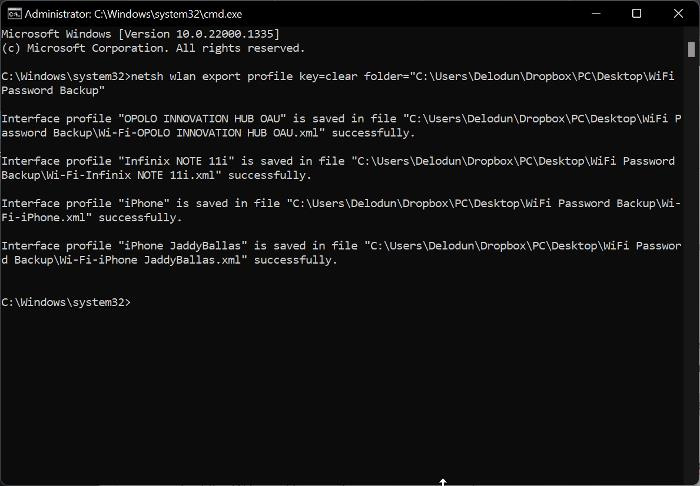
Можете да направите резервну копију својих ВиФи лозинки на Виндовс рачунарима и да је вратите на другом рачунару помоћу командне линије. Овај метод је прилично једноставан и све што треба да урадите је да следите ове кораке:
- Кликните десним тастером миша на празан простор на екрану радне површине, изаберите Нова, и кликните на Фолдер .
- Преименујте нови фолдер креиран као Резервна копија ВиФи лозинке .
- Кликните десним тастером миша на фасциклу и изаберите копирај као путању из падајућег менија.
- Сада идите на Виндовс претрага , тип тим, и изаберите Покрени као администратор на десном панелу.
- Када се покрене, копирајте и налепите наредбу испод у командну линију.
- <путь к папке> део команде треба заменити путањом коју сте раније копирали. Можете залепити одмах после празан фолдер = део тима. Дакле, у мом случају имам нешто овако:
- Након што сте исправно унели команду, притисните улази Покрени.
- Сада отворите фасциклу резервне копије лозинке за ВиФи коју смо раније креирали и видећете .кмл фајл креиран за сваки од ВиФи профила на вашем рачунару.
- Можете копирати ове датотеке на УСБ флеш диск да бисте креирали лозинку и отворили их у прегледачу. Ако одлучите да отворите једну од датотека, наћи ћете ВиФи лозинку за профил између КеиМатериал одељак.
Поред тога, можете да пренесете профиле за које је направљена резервна копија на УСБ диску на други рачунар пратећи ове кораке:
Виндовс Медиа Плаиер не може пронаћи информације о албуму
- Повежите УСБ на нови рачунар и копирајте Резервна копија ВиФи лозинке фолдер.
- на Виндовс оквир за претрагу , тип тим и изаберите Покрени као администратор .
- Копирајте и налепите наредбу испод у командну линију; међутим, још увек не притискајте Ентер.
- Идите до фасцикле резервне копије ВиФи лозинке коју сте управо преместили на рачунар, отворите је, кликните десним тастером миша на једну од КСМЛ датотека и кликните копирај као путању .
- Сада се вратите у прозоре командне линије и замените 'ПАТХ' путањом коју сте управо копирали и налепили је у овај део. У мом случају имам нешто овако:
- хит улази да покренете команду и сачувате профил на новом рачунару.
За овај метод, мораћете да покренете команду на свакој КСМЛ датотеци једну по једну да бисте пренели све ВиФи профиле.
Повезан: Бесплатан софтвер за откривање и претрагу ВиФи лозинке за Виндовс рачунар
2] Користите свој Мицрософт налог за синхронизацију лозинки
Ако не желите да користите горњи метод за пренос своје лозинке за ВиФи са једног рачунара, можете их синхронизовати и помоћу свог Мицрософт налога. Ово ће сачувати све профиле лозинки за ВиФи на свим уређајима повезаним са вашим Мицрософт налогом. Стога се овај метод препоручује ако желите да делите ВиФи лозинке са личним рачунаром.
Ево корака за коришћење ове методе:
- Притисните Виндовс + ја отворен Подешавања на вашем рачунару.
- На страници подешавања кликните на Рачуни и изаберите Виндовс резервна копија .
- Сада се уверите да је клизач испред Запамтите моје преференције укључено. Такође, кликните на стрелицу поред клизача и означите поље за потврду Лозинке и други Виндовс подешавања Опције.
Ову функцију можете омогућити у оперативном систему Виндовс 11/10 на следећи начин:
удаљени рачунар захтева потврду идентитета на мрежном нивоу коју ваш рачунар не подржава
- Отвори Подешавања на рачунару.
- У поље за претрагу унесите Синхронизујте своја подешавања и отвори га.
- На страници која се појави изаберите да синхронизујете лозинке, подешавања Виндовс-а и друге ствари.
3] Користите апликацију треће стране
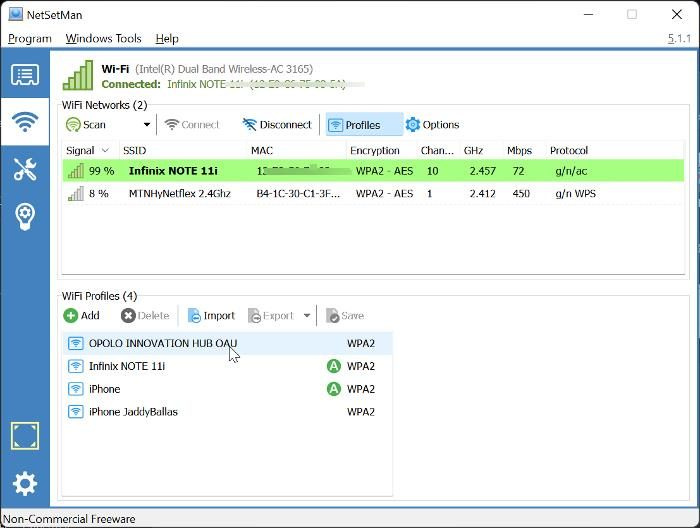
Постоји и неколико апликација независних произвођача које можете користити за прављење резервних копија и пренос ВиФи лозинки са једног рачунара на други, а у овом чланку препоручујемо НетСетМан. Овај бесплатни софтвер је веома једноставан за коришћење и штеди вам дуготрајан процес извршавања команди за прављење резервних копија и пренос ВиФи лозинки. Поред тога, можете инсталирати програм на свој рачунар или га користити као преносиву апликацију коју треба покренути као администратор.
Испод су кораци за коришћење НетСетМан-а за пренос ВиФи лозинки:
- Преузмите и инсталирајте НетСетМан.
- Покрените апликацију и кликните на дугме Ви-фи таб
- Притисните Профили на врху прозора ВиФи мреже да бисте приказали ВиФи профиле сачуване на вашем рачунару.
- Сада кликните на ВиФи профил који желите да пренесете, изаберите Извоз и изаберите да ли да га сачувате као шифровани или као обичан текст.
- На страници која се појави изаберите фасциклу у коју желите да сачувате КСМЛ датотеку и кликните на Сачувај касније.
- Сада можете да копирате КСМЛ датотеку на УСБ диск да бисте је преместили на рачунар на који желите да пренесете своје ВиФи лозинке.
- Након премештања КСМЛ датотеке, инсталирајте НетСетМан на нови рачунар и покрените га.
- Идите на одељак „Профили“ у апликацији као што је горе описано и изаберите „Увези“.
- Затим изаберите КСМЛ датотеку коју сте управо преместили и кликните Отвори .
Овај процес ће креирати ВиФи профил са КСМЛ датотеком на вашем рачунару тако да се можете повезати на такав ВиФи без лозинке.
Читати: Како да генеришете КР код за штампање за вашу Ви-Фи лозинку
Где могу да видим ВиФи лозинке сачуване на Виндовс рачунарима?
За ВиФи везе које сте користили бар једном на свом рачунару, креира се профил за сваку ВиФи везу за чување њихових података, као што су лозинке. Дакле, можете да видите ВиФи лозинке на свом рачунару тако што ћете отићи на ставку „Центар за мрежу и дељење“ на контролној табли оперативног система Виндовс или коришћењем апликације треће стране као што је ВирелессКеиВиев.











![Ваша сесија услуге удаљене радне површине је завршена [Поправи]](https://prankmike.com/img/remote/75/your-remote-desktop-services-session-has-ended-fix-1.jpg)


![Екцел курсор се заглавио на белом крсту [поправљено]](https://prankmike.com/img/excel/F9/excel-cursor-is-stuck-on-white-cross-fixed-1.png)
